こんにちは!DTM楽しんでいますか?
今回は、DTM用PCのCPU交換記の2回目です!
CPU Ryzen 5700Gを購入していよいよCPU交換作業に入ります!
↓前回の記事はこちら

今回購入したCPUおさらい
えーっとまず購入したCPUについて。
Ryzen 5700Gです。
旧CPUのRyzen 2700Xと同じ、8コア16スレッド。
(コア数スレッド数が変わらないと処理速度が速くなるのか心配ですけどねw)

このRyzenは、末尾のGの通りグラフィック機能が内蔵されているので、グラボなしでもモニター表示できます。
どうやら4Kのマルチモニターもイケるみたいなのでグラボ挿さずに済みそう?
(以前、グラボの性能が弱くて4Kを含むデュアルモニターできない問題に遭遇しました(笑))
ちなみにCPUクーラーがついているパッケージを購入しました。
3万3千円くらいかな?

CPU交換!その前に。
では、CPU交換と行きましょう!
…いやいや、実はこの時点でやっておかないといけないことがあります。
それはBIOSのアップデート。
マザボを使い回すにあたって、新しいCPUに対応させるのにBIOSのアップデートをしなきゃいけないですねぇ。
現状がバージョン1.5だったのですが、4.5にアップデートしないといけないようです。
(Webでは英語の説明しかなかったので意訳するのが大変でした)
これは、CPUを交換する前にやらないといけないので、もしマザボを使いまわしてCPU交換する人は確認しておいてくださいね。
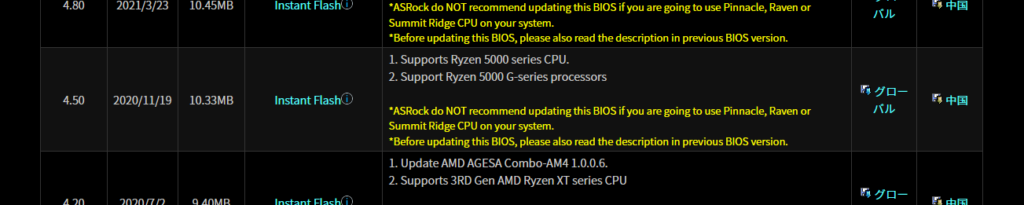
といっても今どきのマザボはBIOSのアップデートは意外と簡単。
ダウンロードしたファイルをUSBメモリーをBIOS画面から読み込ませるだけです。
とはいえ、いきなり1.5から4.5にアップデートするのは怖かったので、バージョン2→3と間に噛ませて段階を踏んでアップデートしました。
(この手間の必要はないかもですが)
CPUクーラーのタイプが違うぢゃん
では、CPUの交換作業といきましょうか。
んで、CPUクーラーのタイプが以前Ryzen 2700Xと違っていました。
2700Xのは、絢爛豪華なゲーミングタイプのLEDがパリピみたいな奴でした。
しかし、今回の5700Gは地味。
イルミネーションはありせん。
けど、だいぶ薄くなっているので扱いやすいのはいいですね。
というわけで、取り替えていきましょう。
2700XのCPUクーラーは外しにくい旧式のもので、かなり手こずりました。
横着してマザボをケースから取り外さずに作業したのもありまして(笑)
で、外して2700Xも取り外して、シリコングリスをキレイキレイして取って「お疲れ様」って声をかけたとか かけなかったとか(笑)

そして、5700Gを装着!
すんなりハマって、ピン折れはなかったです。
ですが、なぜかCPUが半分浮きあがって、電源が入ってしまいました(笑)
焦ったぁ!!
「いやいや、まってまって!!」と、急いで電源ボタンを押してOFFにしましたw
けど、こんな事あるのかよ(;・∀・)
(くれぐれもパーツ交換する時は電源コードは抜きましょうね。僕みたいに横着してはいけませんw)

というわけで、とりあえず無事にCPUは付きました。
ふぅ~。
あとは、CPUクーラーを付けてっと…
あんれ?CPUクーラーがつかないぞ!?
そうなんです。CPUクーラーの固定具も変わっていました。
2700Xのは、従来の金属の爪で挟み込んでガッシャンコするものでした(伝わるかな?)
しかし、今回の5700Gのは、ネジ式なのです!
どういう事かというと、上の写真のCPUの脇に固定してあるプラスチックが要らないのです。
(固定してあるネジの穴は使う)
じゃあ、取ればいいじゃんと思いますよね。
僕もそう思いました。
けど、ネジを取るとガコッと音が。
…マザボの裏の受けの鉄板が落ちたのです!!
え?そんな落ちるモノなんですか?
普通固定してありそうな…
要はこういうことです。
(マザボのマニュアルより)
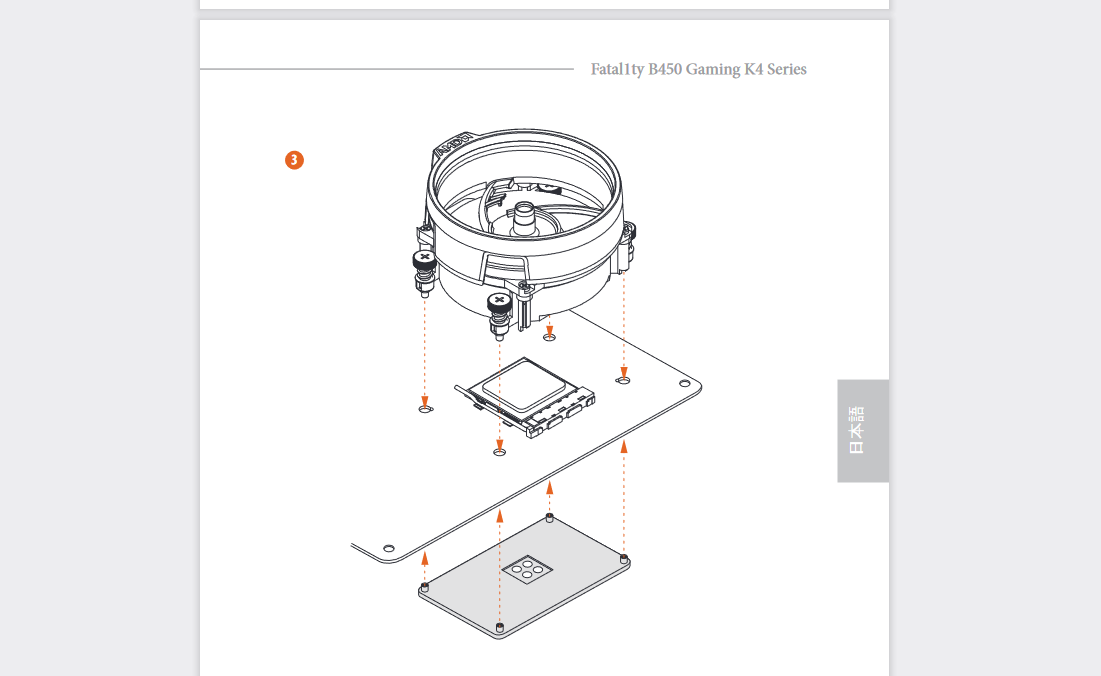
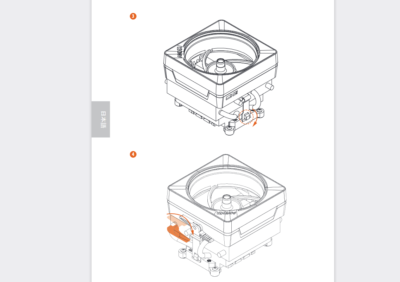
裏の鉄板を支えながらファンのネジを取り付けないといけないんで難易度高かったです😓
PCケースからマザボを外すのは面倒だったので、かなりやりにくいけど強引にがんばりました(;・∀・)
なんとかできました(汗)

で、CPU一式の取り付けは完了しました。
これで無事にPCが立ち上がればOK。
スイッチ・オン♪
…Windowsが立ち上がりません😓
何回かリトライしてもWindowsの回復の画面までしかいかない。
なんかエラーだと。
まぁ、いろいろ試してなんとか立ち上がりました。
USBケーブルを全部抜いて最小限の構成にしたり、ケーブル類をつけ直したりしました。
ここらへんは経験則で乗り越えました(笑)
ただねぇ。デュアルモニターになんねーですよ、
(次回に続く)



感想をコメントしていただけるとありがたいです\(^o^)/